Mogę napisać, że z urządzeniami sieciowymi Huawei spotykam się na co dzień, bo używam ich do budowy infrastruktury sieciowej w pracy. Na Galaktycznym biurku też coś się już pojawiło, bo jak być może pamiętacie, testowany był router Huawei WiFi AX3. Teraz trafia na nie zestaw Huawei WiFi Mesh. To system sieci kratowej składający się z trzech urządzeń i drugie tego typu rozwiązanie od Huawei.
Huawei WiFi Mesh, czyli co?
System mesh to kilka routerów (tak zwanych węzłów), które podłączamy do prądu i łączymy bezprzewodowo, by stworzyć jedną, bardziej rozległą sieć. Tak utworzona sieć ma tą samą nazwę i parametry, a dzięki rozlokowaniu urządzeń w kilku miejscach, można w łatwy sposób zwiększyć i polepszyć zasięg Internetu tam, gdzie go nie było albo był słaby. Taki system można wykorzystać w większym mieszkaniu, ale sprawdza się przede wszystkim w domach jednorodzinnych czy biurach.
W skład testowanego Huawei WiFi Mesh (WS5800) wchodzą trzy urządzenia, ale w sprzedaży można też spotkać zestaw tańszy z dwoma węzłami. 3-Pack kosztuje 999 złotych, a ten z jedną satelitą mniej – 699 złotych. System charakteryzuje przede wszystkim to, że każdy z routerów obsługuje jedno pasmo 2,4 GHz i dwa samodzielne pasma na częstotliwości 5 GHz.

Jeszcze przed opakowaniem urządzeń spodziewałem się, że będzie to coś większego, bo już samo pudełko było pokaźnych rozmiarów. Po otworzeniu tylko się w tym utwierdziłem. Wszystkie routery są takie same i w zasadzie różnią się tylko numerem seryjnym. To w zasadzie od nas zależy, który będzie podstawowym węzłem (ten, do którego podłączymy WAN), a które tymi pomocniczymi. Aby pokazać, że do małych nie należą, napiszę, że każdy z nich waży 580 gramów i ma około 21 centymetrów wysokości. Mimo wszystko, bardziej wyglądają na ciężkie niż są w rzeczywistości. Ale nie to jest tu najważniejsze.
Urządzenia mają kształt walcowatej wieży. Huawei WiFi Mesh prezentuje się bardzo stylowo i mogę śmiało napisać, że to jeden z atrakcyjniejszych i eleganckich routerów jakie widziałem. I jakie testowałem. Prosta, ładna bryła, a do tego jeszcze piękne podświetlenie na dole, które jest też wskaźnikiem statusu routera. Świeci na seledynowo, gdy jest włączony i na czerwono, gdy np. nie ma połączenia z siecią. Nie znalazłem opcji w ustawieniach, by wyłączyć podświetlenie na stałe.

Router Huawei wszystkie pory ma z tyłu, ulokowane pionowo. Obok gniazda zasilania jest też jeden port WAN i trzy LAN. Jest tam też przycisk zasilania i przywracania ustawień fabrycznych (klasycznie, trzeba użyć szpilki, by go wcisnąć). Z przodu widać też dotykowy przycisk szybkiego parowania (Link+). Pierwszy raz też spotkałem się z tak świetnie zrobionym zasilaczem. I to przy czymś takim jak router. Jest 24-watowy (12V/2A) i samo to sprawia, że jest większy, ale przede wszystkim jest masywny z dobrze wykonanym, grubszym kablem.

Urządzenie stoi stabilnie na swoim miejscu i ma gumowe nóżki na spodzie. Wokół dolnej krawędzi można też dostrzec otwory wentylacyjne, które są, bo są. Sprawdziłem i po dniu ciągłej pracy termometr wskazywał około 35 stopni.
Konfiguracja jest szalenie prosta, bo wstępne ustawienie połączenia i sieci zamykamy w kilku krokach.
Nie powinno to zająć więcej niż 5 minut, łącznie z rozstawieniem węzłów po mieszkaniu. Zapewne czas ten się wydłuży, gdy będzie to dom jednorodzinny o kilku kondygnacjach. Wtedy trzeba będzie doliczyć jeszcze latanie po schodach.
Do routera dostajemy się przez przeglądarkę internetową. Ja robiłem to z poziomu przeglądarki na komputerze, ale można też zrobić to ze smartfonem w ręku. Po zalogowaniu od razu sprawdziłem dostępność aktualizacji i fajne było to, że routery od razu miały najnowszą wersję oprogramowania. Bardzo podoba mi się całe zaplecze konfiguracyjne, bo jest proste, schludne i czytelne. Tak wygląda główna strona:
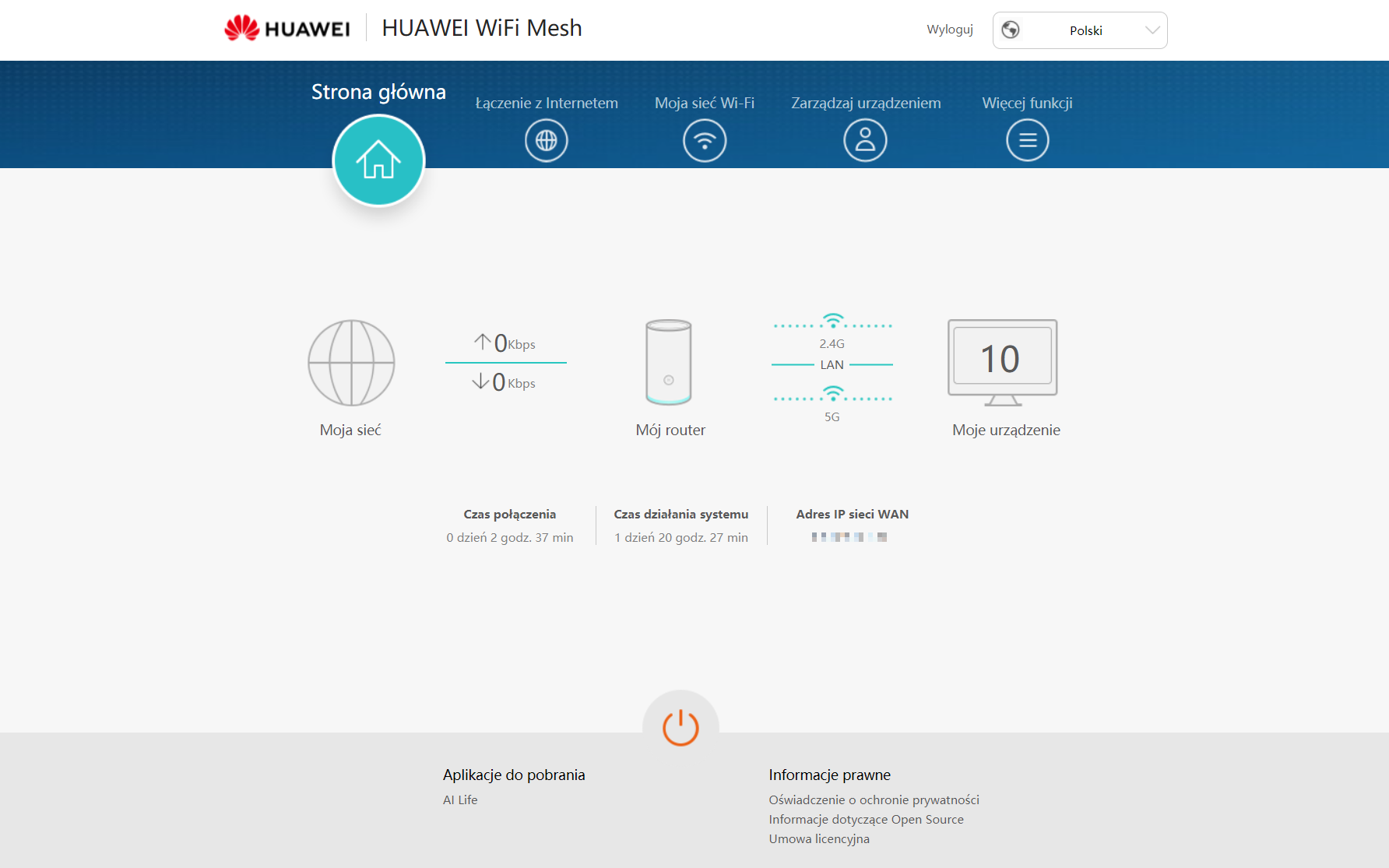
W zasadzie mamy wszystkie funkcje, które powinien mieć domowy router. A nawet więcej. Wątpię żeby wszyscy użytkownicy korzystali z takich opcji jak kontrola rodzicielska, sieć Wi-Fi dla gości czy wbudowany VPN. Może nie jest to tak jak w moim prywatnym Synology, ale i tak jest całkiem dobrze. Z początku myślałem, że nie ma tak podstawowej funkcji jak zmiana nazw podłączonych do sieci urządzeń. Wystarczyło jednak przełączyć widok na listę, by można było to zrobić. Szkoda tylko, że w formie listy nie można wyświetlić wszystkich urządzeń za jednym razem (jest podział na przewodowe, 5 GHz itd.).
To co widać na poniższym zrzucie ekranu to widok urządzeń w formie schematu, na którym widać co, jak i gdzie jest podłączone. To tu można sprawdzić z którym węzłem aktualnie łączy się konkretne urządzenie – wystarczy kliknąć na plusik.
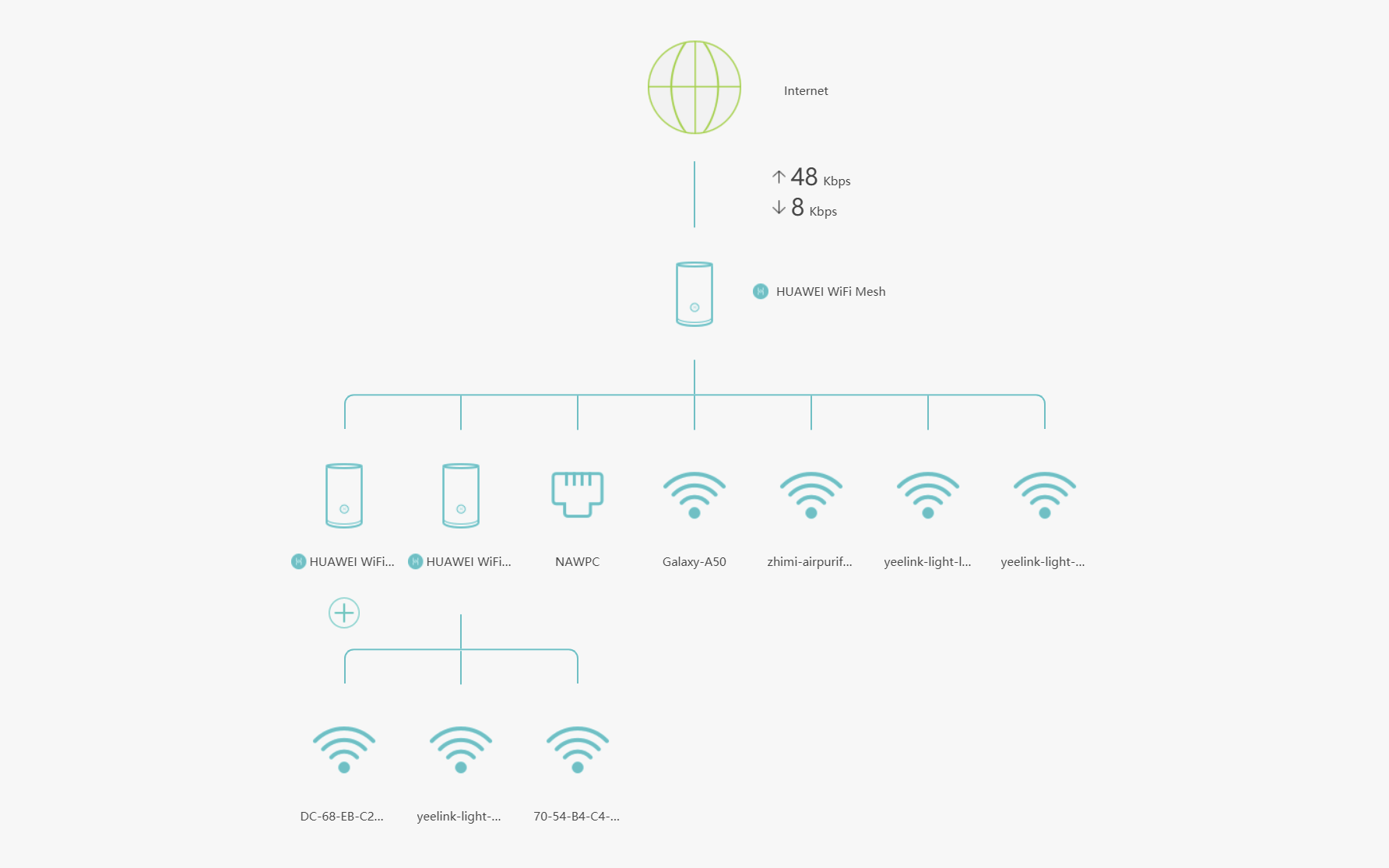
Ogromnym „przyspieszaczem” jest tutaj funkcja OneHop. I dobrze, że jest. Smartfon lub tablet możemy połączyć z Wi-Fi jednym dotknięciem, o ile ten ma wbudowane NFC. Wystarczy zbliżyć urządzenie do routera i zatwierdzić połączenie kliknięciem na ekranie. Nie musimy wchodzić głęboko w opcje i nie musimy wpisywać żadnych haseł do sieci.
Huawei WiFi Mesh w testach
Standardowo kilka informacji technicznych, by było wiadomo gdzie i jak system mesh był testowany. W moim przypadku było to prawie 60-metrowe mieszkanie w nowym budownictwie. Pierwszy węzeł jest określany jako podstawowy, a każdy kolejny jako pomocniczy.
Założenia:
- Stacje rozstawiłem w trzech miejscach (jak niżej), przy czym nr 1 jest stacją podstawową.
- Prędkość została zmierzona w 7 punktach dla częstotliwości 5 GHz (w zasadzie router sam dobierał częstotliwość i w każdym punkcie było tak, że 5 GHz było najkorzystniejsze).
- Do pomiaru prędkości użyłem aplikacji SpeedTest z zawsze ustawionym tym samym serwerem i smartfonu Huawei Mate 40 Pro. Test prędkości był przeprowadzany trzykrotnie i była wyciągana średnia z trzech pomiarów.
- Dostawcą Internetu o parametrach 300/40 Mb/s jest Vectra.
Co zauważyłem? Przede wszystkim to, że stacje bardzo szybko się ze sobą połączyły. W dosłownie kilka chwil system mesh był gotowy do pracy. Bardzo przydaje się tutaj wspomniane już podświetlenie, bo wystarczy spojrzeć na router i od razu wiemy czy jest gotowy. Świetne jest to, że urządzenie (w tym przypadku smartfon) błyskawicznie przełącza się między węzłami przez co mamy zachowaną ciągłość połączenia z siecią. Latałem od jednego do drugiego i ani razu nie było żadnego problemu, przerw, błędów i podobnych rzeczy. Sporo daje też funkcja automatycznego przełączania pasm przez co widzimy jedną sieć, a zadaniem routera jest to, by połączone urządzenie korzystało z tej najlepszej. I z tego co zauważyłem, działało to tak jak powinno.

Patrząc na poniższą tabelę nasuwa się kilka wniosków. Prędkości można uznać za zadowalające, choć w kilku miejscach widać lekkie spadki, szczególnie przy uploadzie danych. Dla mnie jednak najistotniejsze jest to, że Huawei WiFi Mesh dał najwyższą prędkość pobierania w najbardziej problematycznym miejscu, czyli na balkonie (nr 3), ze wszystkich routerów jakie do tej pory testowałem.
[table id=32 /]
Huawei WiFi Mesh sprawdził się doskonale, ale byłbym wręcz rozgoryczony gdyby było inaczej.
Byłbym rozgoryczony, gdyby się nie sprawdził, patrząc na to ile ten zestaw kosztuje. Przypomnę jest to prawie tysiąc złotych za 3-węzłowy system mesh. To sporo i z tego powodu najbardziej kręcę nosem. Owszem, mamy stabilnie działający i pięknie prezentujący się zestaw routerów, który tworzy pewną „siatkę”, która wejdzie w każdy zakamarek mieszkania czy domu. Taki, który na pewno nas nie zawiedzie. Ale z drugiej strony, zestaw z niemal takimi samymi funkcjami możemy mieć za mniej, nawet połowę mniej. A w cenie podwójnego mesha Huawei z palcem w gniazdku znajdziemy taki, który ma jedną stację więcej. Trochę tłumaczę to sobie tym, że Huawei chce pokazać, że jest marką premium. A to jest jeden z produktów z wyższej półki. Są meshe i są Meshe przez duże „M”.


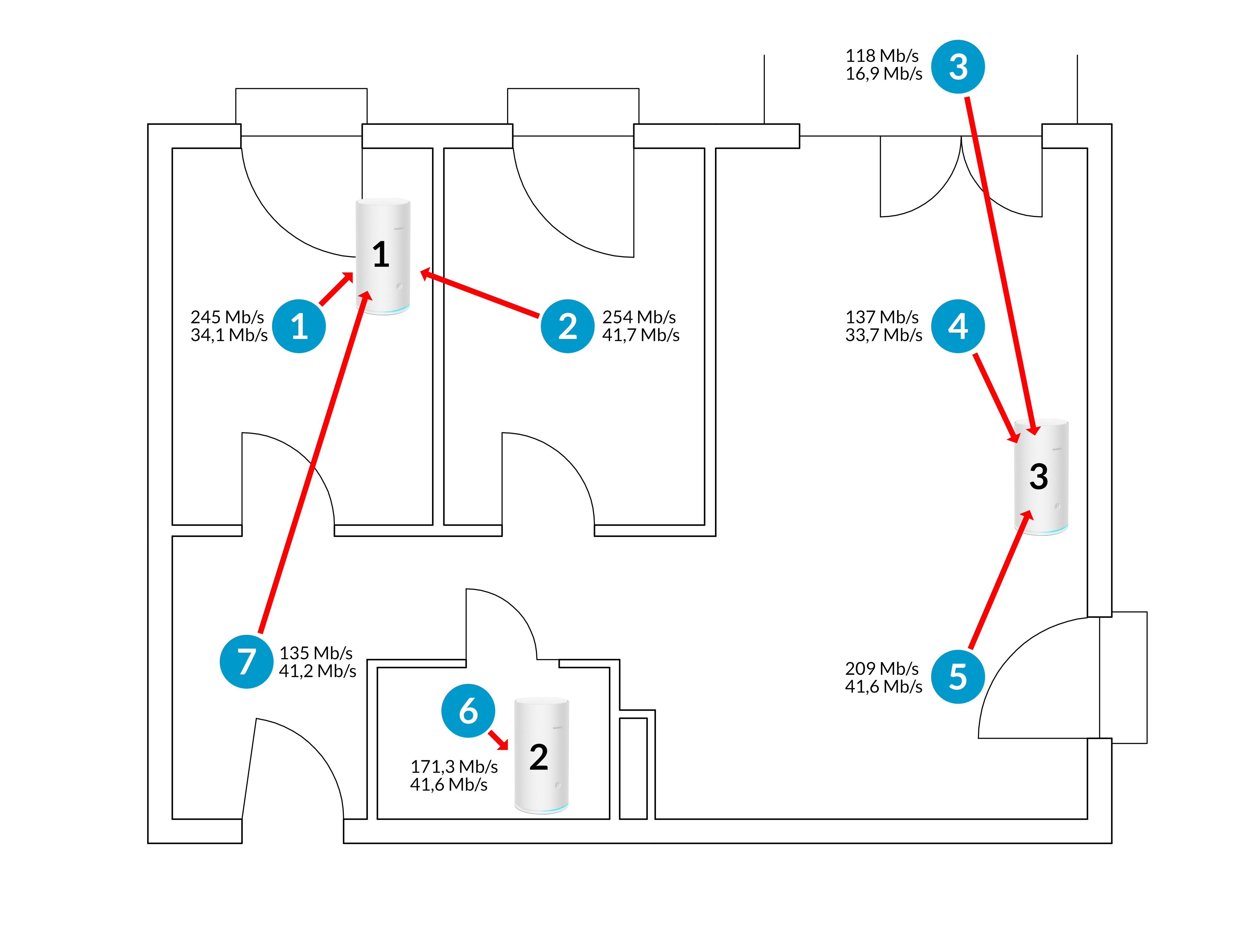
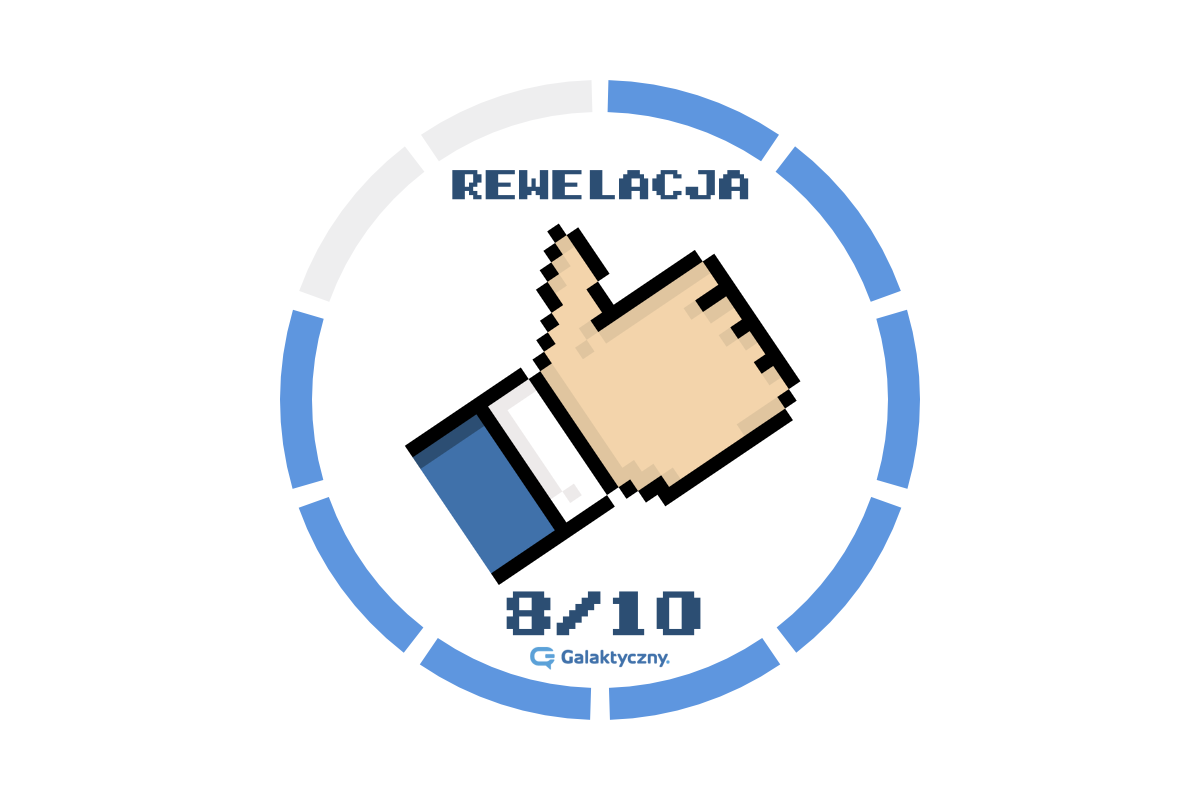




No Comments